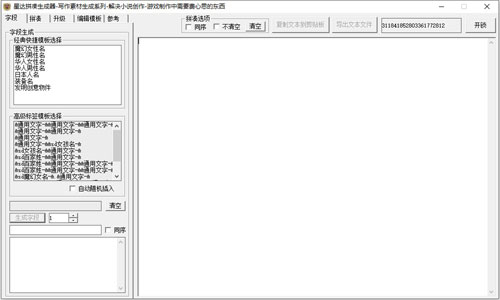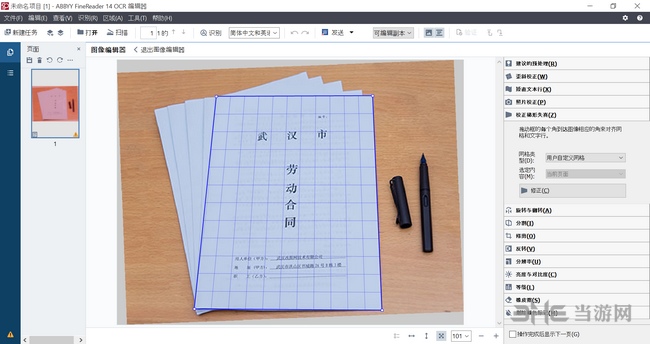iZotopeRX7中文版下载|iZotope RX7人声提取软件汉化中文版 V7.0.1下载
iZotopeRX7中文版是一款电脑音频处理软件,该工具已完美汉化中文处理,并且知识兔可以免费使用,用户可以去混响、人声分离等工作,堪称音频处理软件中的PS。
软件介绍
iZotope RX 7 Audio Editor Advanced中文版是一款专业的音频处理终极工具,iZotope的RX技术已经被广泛地应用于各类领域,完全控制您的音频,无论是隔离人声,重新平衡混音元素,还是改变语音对话的变化,最新版本支持去除削波、去除混响以及其它多余的东西,知识兔可以快速检测音频中的躁音进行修复,重新调整音频平衡,同时还拥有多通道支持功能,知识兔可以单独提取音乐中的背景音乐或是人人声,处理效果要比AU好很多。
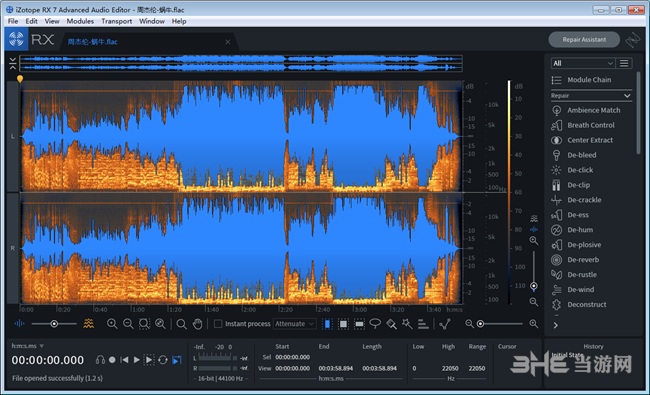
软件功能
1、恢复预期的性能
使用新的Dialogue Contour模块,您可以重塑对话的语调,知识兔以挽救或提高后期制作的表现。Dialogue Contour具有针对语音定制的音调校正处理,旨在调整对话短语内的单词变形,这些单词可能与剪辑中的其余对话不匹配或无法正确流动。轻松拼接自然的句子或将陈述变成问题!
2、新插件,新工作流程
时间就是一切,我们为RX 7 Advanced添加了更多的AudioSuite插件,知识兔以帮助您获得更多。用户收藏夹Dialog Isolate和De-rustle现在也可在Pro Tools AudioSuite中使用,为您的音频修复工作流程分享更大的灵活性。此外,RX 7 Advanced现在可让您修复多达7.1.2 Dolby Atmos的多声道音频。
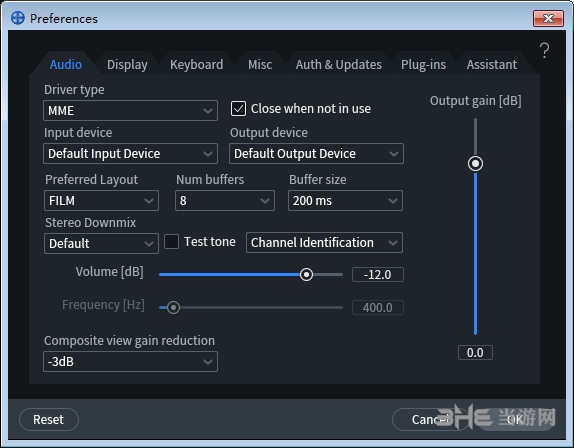
3、移除沙沙声
立即从对话中移除令人分心的领夹式麦克风噪音和其他形式的沙沙声。
减少间歇性的低端风声
4、对话轮廓
重塑对话的语调,知识兔以拯救或改善表现。
5、对话隔离
轻松将对话与嘈杂的背景隔离开来,知识兔让它成为焦点。
6、Dialogue De-Reverb
使用机器学习来减少或删除对话剪辑中不需要的混响。
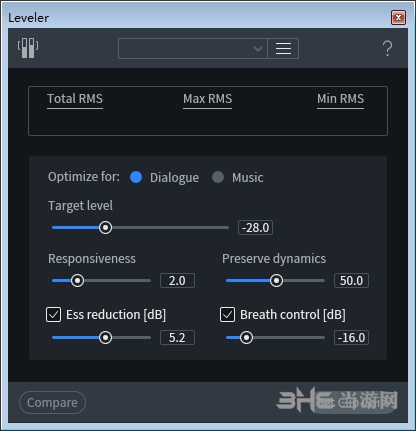
软件特色
iZotope RX7新功能Repair Assistant(修复助手):
知识兔这款业界只能修复工具可以分析音频检测噪音、削波、咔哒声等,然后知识兔以 3 种不同的强度分享建议的处理,知识兔帮助你更快的完成修复工作。
Music Rebalance(音频重新平衡):使用经过机器学习训练的算法,Music Rebalance 可以通过智能识别人声、贝司、打击乐以及其它乐器执行音源分离重新平衡音乐。然后知识兔用户可以单独增强立体声音轨元素,知识兔从而在没有多轨的情况下调整混音。
移除/隔离歌声:通过移除歌声元素创建歌曲的乐器版本,或位 Remix 隔离人声无需去处理单个的曲目或分支。RX 7 Advanced 则更佳适合于广播和电影音频的特定需求,分享了专用于拯救音频和对白的工具 —— RX 的所有原功能加上这些亮点:对白轮廓:重塑对白的语调,拯救或改善表演,基于音高校准,知识兔可以调整短句内单词的抑扬顿挫。
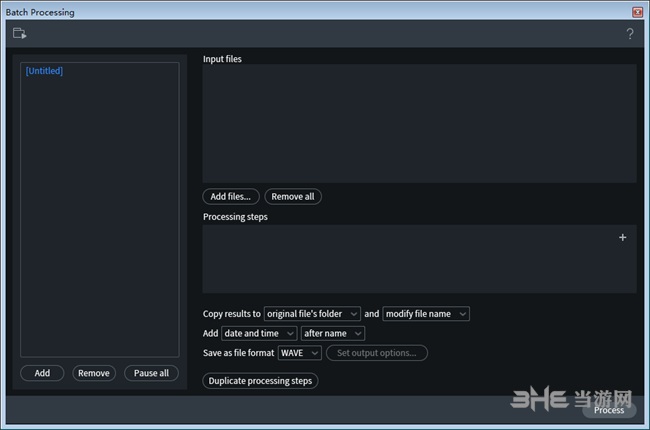
对白去混响:使用经过机器学习训练的算法减少或移除对白中不需要的混响,并将对白与混响信号分开。
Pro Tools AudioSuite 插件:通过保持在 Pro Tools 中并使用新的 AudioSuite 插件使用降噪和对白隔离。
多通道支持:解决每个环绕声道中出现的音频问题,轻松实现 Dolby Atmos 7.1.2。
怎么用
iZotope RX7有着非常多用的使用方法,不仅能提取或去除人声,也能进行丰富精细的降噪操作,不过非常繁多的操作功能和选项对于新手用户来说难以入门,所以下面小编就带来这则极为详细的视频教程:
提取人声教程
其实利用软件进行人声提取,原理和消除人声是一样的,只需要将结果反选即可,izotope rx7中也是同理,不过过程中的一个选项调节反向操作即可,下面请看教程:
1、导入音频文件
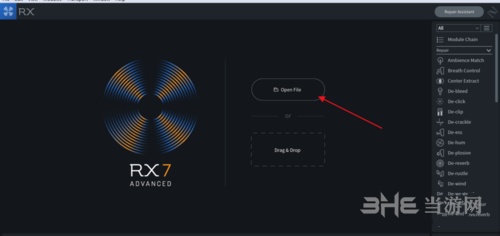
2、在右侧的插件列表找到并打开music rebalance按钮
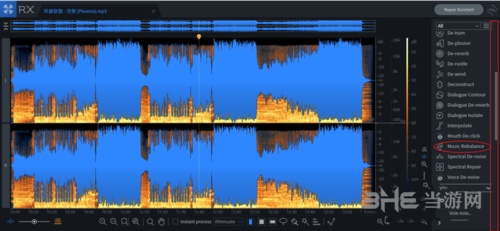
3、图片是消除人声的方法,所以相反的,我们将voice即人声保持中位不动,将bass、percussion和other都调到0即可得到纯人声了!
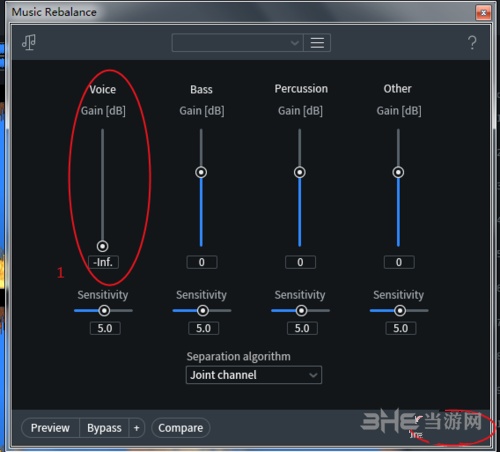
很多用户上手izotope rx7是冲着人声去除和提取而来,这项功能对于不少音乐玩家来说可以带来极大的便利,那么小编这里再带来几款有着同样功能的软件推荐,知识兔让用户有更多选择:
| 音乐人声分离软件下载 | ||
 |
讯连科技快速音频处理软件,轻松去人声 | Cyberlink WaveEditor破解版 |
 |
同样专攻音频修复和分析分离的音频软件 | Acoustica中文版下载 |
 |
相比WaveEditor更加专业,选项更丰富 | CyberLink AudioDirector破解版 |
背景音踪灭,人声去无踪:去背景音乐的软件
怎么保存文件
1、知识兔点击左上角的File-Save RX Document As…选项保存为工程文件,知识兔可以再次打开恢复操作流程
或者Save As……选项保存为音频格式文件,
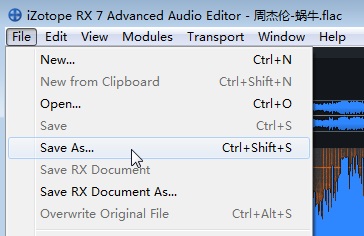
2、知识兔选择保存路径后知识兔点击保存即可
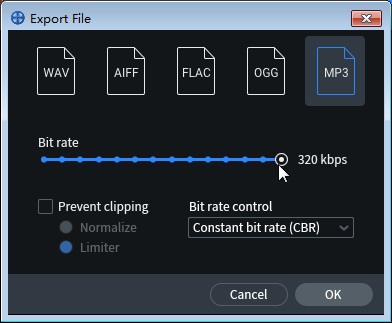
3、这样就能播放处理后的MP3音频了,而对于工程文件那么只要将工程文件重新拖入软件即可打开并查看所有编辑节点了。

如步骤2所示,软件可以导出的音频格式选择不多,如果知识兔用户有特殊的格式需求,那么就需要对音频进行转换,小编这里就带来几款实用的音频格式转换软件,知识兔让你快速进行转出:
| 音频格式转换工具 | ||
| Abyssmedia音频转换软件下载 | Sigview破解版下载 | AnyMP4音频转换器软件下载 |
| 迅捷音频转换器破解版下载 | TunesKit Audio Converter破解版 | ImTOO MP3 Encoder下载 |
更多转换选择:音频格式转换工具下载
如何降噪
izotope rx7还有很强的降噪功能,知识兔可以对多种噪音类型进行自动降噪,并且知识兔也支持手动降噪操作,小编此处就带来4种降噪教程,知识兔让你了解如何进行完美降噪,虽然演示是使用RX4,不过原理和操作完全相同:
一,降低背景噪音
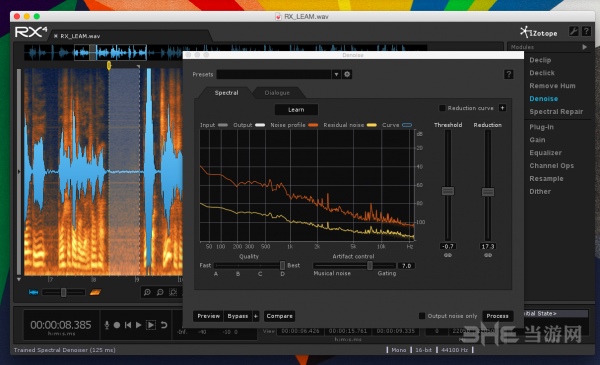
背景噪音直接影响声音的清晰度,如果知识兔条件允许,尽可能在前期减少噪音而不是通过后期来补救,对于歌曲和器乐演奏来说,降噪不是必须的步骤,轻微的设备底噪完全不影响混音。对于这种较规律的背景噪音,知识兔可以用RX4中的“Denoise“插件来处理,”Denoise“是一个非常棒的采样降噪效果器。
先来了解一下“噪音样本”的概念,采样降噪效果器在工作前首先需要让插件学习一小段噪音,作用是让插件理解我们要降低的环境噪音有有什么特点,插件根据这一段噪音样本去识别我们需要处理的声音,而我们在选择噪音样本的的时候,尽可能选择”干净”和”有代表性“的噪音以获得理想的效果,一般1-2秒就够了,知识兔也可以在录音时额外录制一小段环境噪音作为噪音样本,
修复步骤:
1,知识兔打开”Denoise”效果器界面
2,用”选择工具“从素材中选择一小段环境噪音
3,知识兔点击”Leam“按钮让插件学习噪音样本
4,调整”Threshold“(阈值)和”Reduction“(减少)参数
”Threshold“参数用来控制噪音处理的阈值,”Reduction“参数用来控制将噪音衰减多少,”Artifact control”参数用则来调整人工噪音的比例,通过“Preview”按钮来试听和调整参数,当参数调整合适后,知识兔点击“Process”按年即可完成处理。
“Denoise”效果器在降噪过程中还加入了一定的人工噪音算法,使得经过降噪处理的声音能够听起来更自然,我们的目的只是降低噪音,而不是把噪音完全拿掉,至于衰减多少,需要你自己来取舍,原则是保证噪音被有效降低,并且知识兔不会出现明显的失真。
值得一提的是:RX4中的选择工具是一个组合概念,除了时间选择(选一竖条)还可以选择一部分频率(选一小块),甚至还可以自己用鼠标画一个区域,一般情况用常规的时间选择工具选择一竖条噪音样本就可以了,其他几种方式可以自己尝试。
二, 修复削波失真
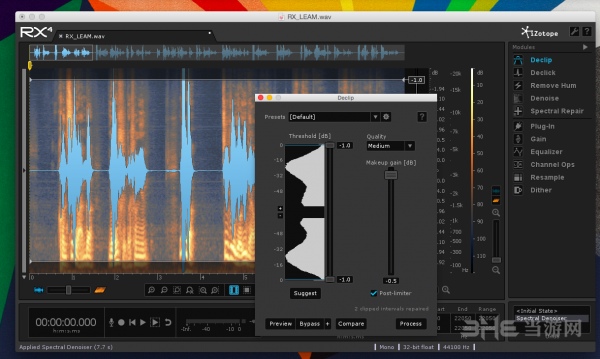
削波失真通常由于电平过载所产生,所以在录音前,提前规划输入电平调整好话放的增益,留出一定余量很有必要,加一个硬件的压缩器都能够避免削波的产生。如果知识兔已经出现一些轻微的削波失真,我们仍然可以通过RX4套装中的”Decilp“插件来修复。
通过观察波形不难发现,演示文件中有多处超过0dB的地方,例如30秒和34秒的地方,声音已经明显出现失真,我们尝试用”Decilp“插件来对其进行修复。
修复步骤:
1,演示文件有多处削波,我们可以选中全部片段
2,知识兔打开”Decilp”效果器界面
3,知识兔点击“Preview”预览削波所产生的失真是否已经被修复
4,知识兔点击“Process”进行处理
”Threshold“参数用于识别需要修复过载的电平大小,”Makeup Gain“参数的作用是限制修复后的最大电平,类似于限制器。经过修复以后,因为电平过载而产生的削波失真已经被修复了,现在听起来很自然,接下来我们来修复14秒的地方的一个劈啪声。
三, 修复噼啪声

劈啪声产生的原因有很多,声卡和系统卡顿会引起爆音,交流电供电不稳也会引起爆音,出现劈啪声的原因有很多,有了RX4以后这些没有什么大不了的,知识兔使用RX4套装中的“ Spectral Repair”效果器,很容易对劈啪声进行修复。需要注意的是:如果知识兔你通常使用插件方式来使用RX4,我更建议选择一小块需要处理的地方,知识兔使用破坏性编辑的方式进行处理,因为有爆音的地方很固定,这样既不占用资源,也不会插件算法的缘故引发新问题。
修复步骤:
1,选中需要修复劈啪声小片段
2,知识兔打开”Spectral Repair”效果器界面
3,先不调整任何参数,知识兔点击“Preview”听爆音是否消失
4,如果知识兔已经解决,知识兔点击“Process”进行处理
5,如果知识兔爆音未被修复,更改处理模式再次预览,爆音消失后知识兔点击处理
爆音产生原因不同,修复的算法也不一样,知识兔使用默认的参数成功将劈啪声完美修复,Spectral Repair插件中的其他几种处理模式就不一一介绍了,在处理实际问题的时候来尝试。用我们的耳朵去判断,知识兔以成功修复爆音并且知识兔不产生新问题为目标。
对于降噪功能,小编这里再推荐两款实用且简洁的软件,无需学习即可上手,知识兔可以下载尝试:
知识兔点击查看:浮云音频降噪下载|SOUND FORGE Audio Cleaning Lab
没声音怎么办
没声音的原因会比较多,我们通过多种方法进行尝试:
1、声卡被其他程序占用,关掉其他占用声卡的程序再启动RX7试试
2、看一下windows Audio 这个服务是否是关闭的,如果知识兔是就没有声音。知识兔可以右击我的电脑–管理–服务和应用程序–服务。看一下这个服务是否开启,没有开启就给它开启,并且知识兔设为自动。
3、驱动问题的话,知识兔可以重新安装驱动。如果知识兔程序错误直接在驱动程序回滚驱动或者更新驱动,如果知识兔更新之后还是没声音,我们在检查声音的级别。
4、没有正常声音,只有噪音的情况,去把声卡48000改成44100播放就没杂音了
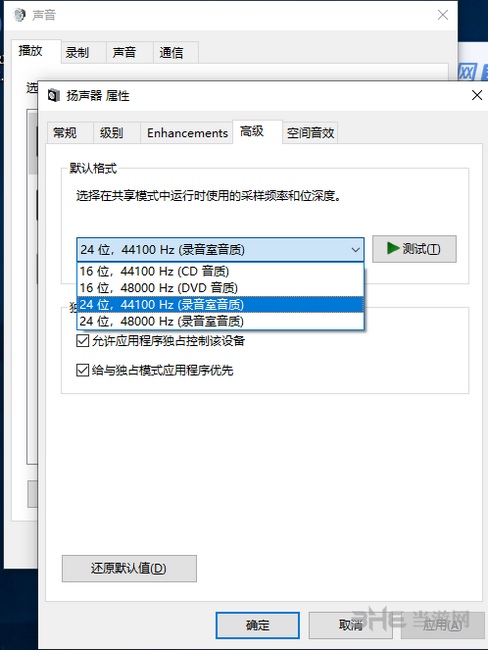
音频软件推荐
在对人声或背景音乐进行提取后,就可以进行更丰富的音频创作了,这时候用户就会需要音频编辑软件进行操作,那么小编这里就带来了超多实用音频剪辑和编辑工具,知识兔让你轻松处理:
| 音频剪辑软件下载 | ||
 |
专业的自主智能算法为你快速修音 | Antares AutoTune下载 |
 |
音频插件丰富,可操作性高 | Reaper破解版下载 |
 |
中文名全能音雄,多轨音效快速混合 | Acoustica Mixcraft下载 |
 |
录音人必备必学的多轨录制编辑工具 | Cubase8中文版下载 |
打造专业录音棚:音频剪辑软件下载
下载仅供下载体验和测试学习,不得商用和正当使用。